Ku dar dhammaan xisaabaadkaaga iimaylka hal sanduuq oo Gmail ah
Gmail waa mid ka mid ah adeegyada iimaylka ugu caansan ee la heli karo sababtoo ah is-dhexgalkiisa cajiibka ah oo faa'iido badan leh. Dhib malaha waxaad go'aansatid inaad ku samayso iimaylkaaga, Gmail ayaa dhamaantood daboolay. Mid ka mid ah sifooyinkan oo noqon kara badbaadiyahaaga ayaa ah in la isku daro dhammaan xisaabaadkaaga iimaylka hal sanduuq. Markaa haddii aad leedahay xisaabaadyo badan oo iimayl ah oo aadan ka takhalusi karin midkoodna, maqaalkan adigaa leh. Habkan sanduuqa midaysan ee Gmailwaxay kuu ogolaan doontaa inaad gasho oo aad ka jawaabto dhammaan iimayladaada dhammaan akoonnadaada hal sanduuq, markaa waxay kaa badbaadinaysaa dhib iyo waqti badan. Waxaa intaa dheer, ma waayi doontid mid ka mid ah iimayladaada sababtoo ah waa inaad hubisaa hal sanduuq oo kaliya iyo xitaa si ka sii fiican, waxaad sifeyn kartaa sanduuqyadaada kala duwan oo aad sidoo kale u habeyn kartaa. Haddaba aan aragno sida tan loo habeeyo. Asal ahaan, waxaa jira afar arrimood oo aad rabto inaad sameyso markaad isku geyso xisaabaadkaaga, kuwaas oo aan mid mid uga hadli doono.
- U gudbi(Forward) iimaylada dhammaan xisaabaadka iimaylka sare koontada koowaad.
- U yeel koontada koowaad si ay u dirto iimayl ahaan akoonnada kale ee labaad.
- U samee calaamad dhammaan iimaylada soo gala
- Abaabulka sanduuqaaga boostada adoo abuuraya filtar.

Ku dar dhammaan xisaabaadkaaga iimaylka hal sanduuq oo Gmail ah(Combine All Your Email Accounts Into One Gmail Inbox)
#1. U gudbi iimaylada(Forward Emails) Koontada Koowaad(Primary Account)
Tani waa tillaabada ugu horreysa ee xisaabaadkaaga la isugu geynayo hal sanduuq. Si aad u hesho iimaylada dhammaan akoonnadaada sanduuqa sanduuqa koontada aasaasiga ah, waxaad u baahan doontaa inaad ka soo gudbiso xisaabaadka iimaylka sare una gudbiso akoonkaaga iimaylka koowaad adoo isticmaalaya Gmail laftiisa. Si tan loo sameeyo,
1. Gal(Log in) mid ka mid ah akoonnada Gmail-(secondary Gmail accounts) ka sare ee aad rabto in email-lada laga soo gudbiyo.
2. Guji calaamadda gear(gear icon) ee ku taal geeska midig ee sare ee daaqadda oo ka dooro ' Settings ' liiska.

3. U beddel tab ' Forwarding and POP/IMAP
4. Xagga sare, waxaad ka heli doontaa qaybta ' Gudbinta(Forwarding) :'. Guji badhanka ' Ku dar ciwaanka gudbinta '(Add a forwarding address)
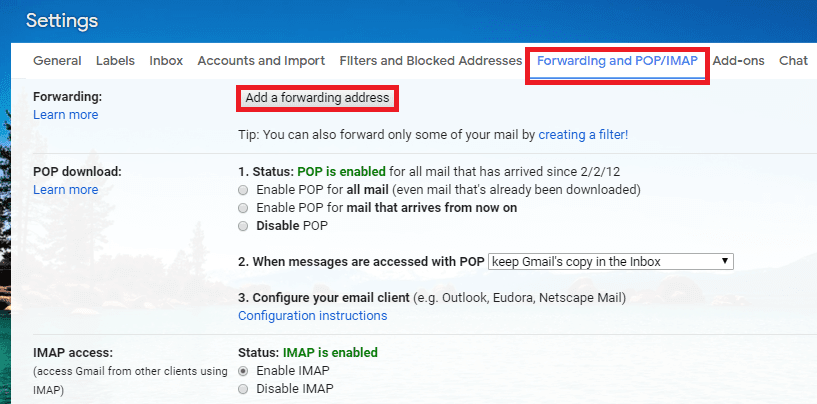
5. Soo-gudbinta, Geli ciwaanka emailkaaga aasaasiga ah( Enter your primary email address) kaas oo aad rabto in aad hesho dhammaan iimayllada laguu soo gudbiyay. Kadibna ku dhufo Next.

7. Daaqadda xaqiijinta,guji 'sii wad'kadibna ku dhufo (Proceed)OK marka aad dagdagto.

9. Iimayl xaqiijin ah ayaa lagu soo diri(A verification email will be sent) doonaa ciwaanka emailkaaga koowaad.
10. Hadda gal ciwaanka iimaylkaga ugu horeeya ee ku jira tab qarsoon si aad naftaada uga badbaadiso inaad gasho iimaylka sare mar kale .(login)
11. Waxaad heli doontaa iimayl ka kooban koodka xaqiijinta iyo isku xidhka.
12. Waxaad riixi kartaa isku xirka(click on the link) si aad u xaqiijiso ama gacanta ugu qor koodka lagu siiyay(manually type the given code) akoonkaaga sare oo ah meeshii aad kaga tagtay. Guji(Click) ' Confirm' .

14. Koontadaada labaad ayaa hadda iimayllada u soo diri doonta akoontiga koowaad.
15. Tan u samee dhammaan xisaabaadkaaga sare.
Fiiro gaar ah:(Note:) Haddii koontadaada labaad aysan ahayn akoon Gmail ah oo aysan taageerin gudbinta iimaylka, wali waad gudbin kartaa iimayladaada, haddii ay taageerto nidaamka POP3(POP3 protocol) . Si tan loo sameeyo, raac tillaabooyinka la bixiyay:
1. Gal(Log in) mid ka mid ah akoonnada Gmail-( secondary Gmail accounts) ka sare ee aad rabto in email-lada laga soo gudbiyo.
2. Guji calaamadda gear(gear icon) ee ku taal geeska midig ee sare ee daaqadda oo ka dooro ' Settings ' liiska.

3. U beddel tab ' Accounts and import '. (Accounts and imports)Kadibna ku dhufo 'ku dar xisaab mail(Add a mail account) '.

5. Geli ciwaankaga labaad ee iimaylka(Enter your secondary email address) oo guji ' Xiga'(Next’) .

6. Geli goobaha POP(Enter the POP settings) . Markaas dhagsii ' Account Add(Add account) '.

8. Ogow in laga yaabo inaadan helin emails isla markiiba, laakiin waxaad awood u yeelan kartaa ' Refresh POP accounts ' ee qaybta shaybaadhka(Labs) ee goobaha.
Sidoo kale akhri: (Also Read:) Qari ciwaanka iimaylka ee Windows 10 Shaashada soo galitaanka(Hide Email Address on Windows 10 Login Screen)
#2. Send Email As Secondary Account
Hadda marka aad email-yada ka helayso dhammaan akoonnada kale, waxa labaad ee aad rabto waa inaad awood u yeelatid inaad uga jawaabto mid kasta oo ka mid ah iimaylka sida akoonkii loo soo diray. Si aad awood ugu siiso akoonkaaga aasaasiga ah ee Gmail inuu awoodo inuu iimaylo u soo diro akoon kale,
1. Gal(Login) akoonkaaga iimaylka koowaad.(primary email account.)
2. Guji calaamadda gear(gear icon) -ka ee dhinaca midig ee sare ee shaashadda oo ka dooro ' Settings ' liiska.

3. U beddel tab ' Accounts and import '. (Accounts and imports)Ka dib qaybta ' U dir mail as(Send mail as) ', ku dhufo ' Ku dar email kale oo aad adigu leedahay(Add another email address you own) '.

5. Geli ciwaanka emailkaaga labaad(secondary email address) daaqada cusub. Waxaad sidoo kale bedeli kartaa magaca haddii aad u baahan tahay. Kadibna ku dhufo ' Talaabada Xiga(Next Step) '.

7. Guji ' dir xaqiijinta(Send verification) ' si aad ugu dirto iimaylka xaqiijinta ciwaankaga labaad.
8. Hadda u beddel sanduuqa-galka emailkaaga labaad oo guji xidhiidhka xaqiijinta ee(confirmation link) lagu siiyey. Waxa kale oo aad gacanta ku qori kartaa (manually type)koodka xaqiijinta(verification code) ee la soo diray daaqadii hore. Kadibna ku dhufo ' Verify '.

10. Haddii koontadaada labaad aysan ahayn akoon Gmail ah( If your secondary account is not a Gmail account) , waa inaad gelisaa faahfaahinta SMTP(enter the SMTP detail) sidoo kale.

11. Hadda waxaad awoodi doontaa inaad dirto iimayl ahaan akoon kale ahaan akoonkaaga aasaasiga ah laftiisa.
Si aad iimayl ahaan ugu dirto akoonkaaga labaad,(To send emails as your secondary account from your primary account,)
A) Markaad direyso iimayl kasta, waxaad arki doontaa liiska hoos-u-dhaca ee ka soo horjeeda garoonka 'From:'.
B) Dooro ciwaanka labaad ee loo baahan yahay oo aad rabto inaad u dirto iimaylka.
Fiiro gaar ah:(Note:) Mararka qaarkood, waxaa laga yaabaa inaad u fiirsato inaad dirto iimayl ahaan mid ka mid ah akoonnadaada labaad si ka badan akoonkaaga aasaasiga ah. Xaaladdan oo kale, waxaad u dejisan kartaa ciwaanka labaad sidii cinwaankaaga ' dir(Send) mail as' si aadan u dooran mar kasta. Si aad u dejiso sida default,
1. Gal(Login) akoonkaaga iimaylka koowaad.(primary email account.)
2. Guji calaamadda gear( gear icon) -ka ee dhinaca midig ee sare ee shaashadda oo ka dooro ' Settings ' liiska.

3. U beddel tab 'Accounts and Import' tab. Hoosta ' Dri mail as(Send mail as) ' qaybta, dhagsii ' ka dhig default(make default) ' ka dhanka ah ciwaanka aad dooratay.

5. Hadda, mar kasta oo aad dirto iimaylka, ciwaanka waxa loo dooran doonaa sida ciwaanka caadiga ah ee 'From:'.
Sidoo kale Akhri: (Also Read:) Sida Si Toos ah Loogu Tirtirayo Imaylada Is-Baabka ee Gmail-ka(How to Automatically Delete Spam Emails In Gmail)
3. Samee calaamado(3. Create Labels)
Iimayl kasta oo aad hesho ama dirto si toos ah ayaa loo calaamadayn karaa ama loo calaamadayn karaa si sanduuqa Gmail -kaagu u habaysan yahay. Calaamaduhu waxay la mid yihiin abuurista galalka kombiyuutarkaaga laakiin marka laga reebo in calaamado badan lagu dhejin karo hal iimayl. Waxaad xitaa ka dhex abuuri kartaa summadaysan Gmail -ka . Calaamadahani waxay ka muuqdaan guddiga bidix si toos ah loo galo.
Hadda marka aad haysato dhammaan iimaylada xisaabaadka kala duwan ee sanduuqaaga aasaasiga ah, waxaa laga yaabaa inay kugu wareerto ogaanshaha ciwaanka aad ka heshay iimaylka. Si tan laguugu xalliyo, Gmail waxa uu leeyahay 'Labels', adoo isticmaalaya, waxaad isla markiiba garan kartaa iimaylka laga helay akoonkii labaad. Si loo abuuro sumado,
1. Gal( Login) akoonkaaga Gmail-ka aasaasiga ah.(primary Gmail account.)
2. Muraayadda bidix(left pane) , balaadhi qaybta ' More '.

3. Guji 'Ka samee calaamad cusub(Create new label) ' liiska. Ku qor magaca summada ee aad door bidayso oo guji 'Create'.

5. Ku dar(Add) calaamado badan oo intaad rabto, dheh, hal ciwaan kasta oo labaad.
Sidoo kale akhri: (Also Read:) Hagaaji Ma Geli karno Ciladda Koontadaada Windows 10(Fix We Can’t Sign Into Your Account Error on Windows 10)
4. Ku dar Filters(4. Add Filters)
Hadda, si aad uga ilaaliso dhammaan iimaylada inay ku qasmaan 'Inbox' kaaga aasaasiga ah, waxaad ku dari kartaa filtarrada. Ka shaandhaynta iimaylada ciwaankaga sare iyo ku dhejinta summada waxay hubin doontaa in dhammaan iimaylada ciwaankaga labaad lagu helay calaamadda la cayimay. Ku darista filtarrada ayaa kaa caawin doona:
- Ka fogaanshaha jaahwareerka iyo habeynta sanduuqaaga.
- Ka hortagga maqnaanshaha iimayllada muhiimka ah.
- Kordhi xawaaraha jawaabta xiriirada la doonayo.
Si loogu daro filtarrada,(To add filters,)
1. Gal(Login) akoonkaaga Gmail-ka aasaasiga ah.(primary Gmail account.)
2. Guji astaanta gear( gear icon) -ka ee dhinaca midig ee sare ee shaashadda oo ka dooro liiska 'Settings' .

3. U beddel tab 'Filters and Blocked addresses' . dabadeed dhagsii 'Create a new filter'.

5. Goobta 'To', ku( ‘To’ field,) qor emailka labaad ee aad rabto inaad ka shaandhayso iimaylada oo guji 'Create filter'.

6. Shaashadda soo socota, waxaad arki doontaa liiska xulashooyinka aad ka dooran karto, iyadoo ku xiran waxaad rabto inaad ku sameyso iimaylada ku habboon shuruudaha shaandhada. Calaamadee sanduuqa hubinta 'Codso calaamadda'( ‘Apply the label’) ka dibna dhagsii 'Dooro calaamadda'( ‘Choose label’) oo dooro calaamadda aad ku samaysay talaabooyinkii hore.
Xusuusin:(Note:) Waxa kale oo aad samayn kartaa calaamad cusub tillaabadan haddii aad rabto.

9. Haddii aad rabto in aad shaandhayso iimaylada ku habboon ee aad hore ugu haysatey sanduuqaaga, calaamadee sanduuqa hubinta 'Sidoo kale mari filter to X matching conversations( ‘Also apply filter to X matching conversations) '. Waxaad kaga tagi kartaa iyada oo aan la hubin haddii aad doorbidayso ka dibna dhagsii 'Create filter'.
Fiiro gaar ah:(Note:) Halkan X waa tirada wada sheekaysiga ku habboon ee ku jira sanduuqaaga.

11. Dhammaan iimaylada ka soo baxa akoonkaaga iimaylka sare waxa ay heli doonaan calaamada ku taal dhinaca bidix.
Waxaa jira hab kale oo loo abuuro filtarrada:(There is another way to create filters:)
1. Fur sanduuqaaga aasaasiga ah.
2. Ka dooro sanduuqa hubinta( checkbox) ee ka soo horjeeda email kasta oo ka socda akoonkaaga sare. Guji summada(Click) saddexda dhibcood( three-dot icon) leh ee sare oo dooro ' Filter fariimaha kuwan oo kale(Filter messages like these) ' samee liiska.

4. Tafatir goobaha haddii aad u baahato. Guji 'Create filter'.

6. Liiska xulashooyinka, ka dooro waxaad rabto inaad ku samayso iimaylada ku habboon shuruudaha. Guji(Click) ' Create filter' mar labaad.
Tilmaamaha Sanduuqa-gelinta Badan ee Gmail(Gmail’s Multiple Inbox Feature)
Tani waa muuqaal kale oo Gmail ah kaas oo kuu ogolaanaya inaad aragto sanduuqyada xisaabaadka kala duwan ee hal akoon oo Gmail ah oo ah qaab muraayado kala duwan. Si kastaba ha ahaatee, si aad u isticmaasho sifadan, waa in aad gabtaa Gmail 's default tabed sifada sanduuqa sanduuqa ee isticmaala tabs sida Bulshada(Social) , Promotions , Updates , iwm.
1. Gal( Login) akoonkaaga iimaylka koowaad.( primary email account.)
2. Guji calaamadda gear(gear icon) ee dhinaca midig ee sare ee shaashadda oo ka dooro liiska 'Configure inbox' .
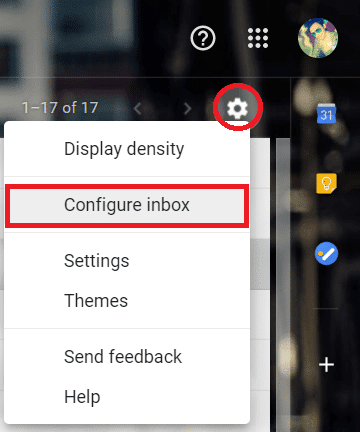
3. Ka saar sanduuqyada hubinta ee bulshada, dalacsiinta, cusboonaysiinta, iyo( Uncheck Social, Promotions, Updates, and Forums) forumyada oo dhagsii 'Save'.(click on ‘Save’.)

Hadda, si aad awood ugu siiso sanduuqa-mailka ee badan,(Now, to enable multiple inbox,)
1. Guji calaamadda gear( gear icon) -ka ee dhinaca midig ee sare ee shaashadda oo ka dooro liiska 'Settings' .

2. Guji tab 'Inbox' ka dibna dooro " Multiple Inboxes" ee qaybta 'Inbox type' . Geli Id-ka Gmail-ka ama waydiimahaaga la xidhiidha raadinta iyo magaca qaybta qaybta(Gmail Id’s or your search related query and section name) Sanduuqa -geliyaasha badan(Multiple Inbox Section) ka bacdi Guji(Click) " Save Changes".

3. Hadda waxaad u baahan doontaa inaad habayso sanduuq kasta adoo u abuuraya su'aal raadin. Hoosta weydiimaha raadinta(Search) , ku qeex sanduuqaaga shaandhada. Tusaale ahaan:
- Si aad sanduuqa ugu samayso summada jirta, geli summada:name of the label.(label:name of the label.)
- Si aad u abuurto sanduuq ku salaysan soo-dire, ka soo geli : ciwaanka iimaylka qofka( from:person’s email address) . Ku dar(Add) soo diriyaal badan adoo ka soo qoraya: ciwaanka qofka AMA ciwaan kale.
- Si aad u abuurto sanduuqa iimaylka ee loo soo diro 1 ka mid ah akoonnadaada kale, geli:[email protected].
Fiiro gaar ah: Kahor intaadan abuurin sanduuqyo si aad u muujiso boostada akoonnada kala duwan, waxaad u baahan tahay inaad dejiso Gmail si aad u dirto boostada cinwaan kale ama magac kale.
Xigasho: Google
4. Hoosta cinwaanka guddida(Panel) , geli magaca sanduuq kasta.
5. sanduuqyadaada faraha badan ayaa la dejin doonaa.
Sidoo kale akhri: (Also Read:) Dib u deji ama soo cesho eraygaaga sirta ah ee Gmail(Reset or Recover Your Gmail Password)
Adigoo isticmaalaya hababka kor ku xusan, waxaad si fudud ugu dari kartaa xisaabaadka iimaylka hal sanduuq oo Gmail ah(combine email accounts into one Gmail Inbox) . Laakin haddii aad wali hayso wax su'aalo ah oo ku saabsan casharkan markaas xor u noqo inaad ku waydiiso qaybta faallooyinka.
Related posts
Sida Loo Hubiyo Dhammaan Xisaabaadka Iimaylkaaga Gmail
7 siyaabood oo lagu hagaajiyo iimaylka ku dheggan Outbox of Gmail
Samee xisaabaadyo badan oo Gmail ah iyada oo aan la xaqiijin lambarka taleefanka
Dib u soo celi iimaylka aanad ula jeedin inaad ku dirto Gmail
Sida Loo Isticmaalo Khadka Tooska ah ee Gmail gudaha Browserkaaga
Sida Gmail Password loogu badalo 5 daqiiqo gudahood
Sida Looga Wareejiyo Ama Looga Wareejiyo Xisaabaadka Iimayl Ka Mid ISP-ga Mid Kale
Si fudud uga guuri iimaylada hal akoon oo Gmail ah una guuri mid kale
Sida loo xannibo oo looga furo mareegaha Google Chrome
Sida loo hubiyo aqoonsiga emailka ee ku xidhan Koontadaada Facebook
[FIXED] ERR_QUIC_PROTOCOL_ERROR gudaha Chrome
Sida loo rakibo oo loo isticmaalo Sooc Gmail add-on on Chrome
Tabaha ugu Fiican Google Chrome iyo tabaha loogu talagalay isticmaalayaasha PC-ga Windows
Hagaaji chrome xannibaadda soo dejinta
Sida Loo Sameeyo Ciwaanno Iimayl Ku Meel Gaar Ah YOPmail
Sida loo soo ceshado taariikhda la tirtiray ee Google Chrome?
Sida magacaaga loogu badalo Google Meet
Sida loo isticmaalo Gmail gudaha Microsoft Outlook
Isku-dubarid Xisaabaadka Google Drive-ka ee Badan Windows 10
Sida Loo Demiyo Codka Chrome (Android)
